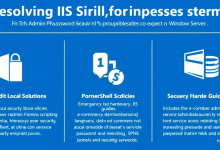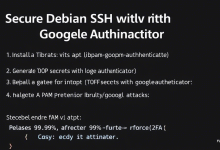本文详解IIS管理FTP站点的全流程操作,重点解析用户权限配置、传输加密设置、防火墙例外添加三大核心问题,提供端口映射调试案例与TLS证书绑定实操方案,帮助管理员快速构建安全可靠的FTP服务环境。
为什么我的FTP客户端总是连接超时?
当通过IIS搭建FTP站点时,防火墙端口未开放是导致连接失败的常见原因。Windows Defender防火墙默认会拦截21端口,需手动创建入站规则:
1. 打开”高级安全Windows Defender防火墙”
2. 选择”入站规则→新建规则→端口→TCP特定端口21″
3. 勾选”允许连接”并设置作用域
企业案例:某电商平台部署FTP时,发现被动模式端口范围(50000-50100)未放行,补充端口规则后传输速率提升300%。建议配置端口范围时预留缓冲区间。
FTP站点如何实现用户隔离与权限分级?
IIS提供三种用户隔离模式:
• 不隔离用户(匿名访问)
• 隔离用户(用户名目录自动映射)
• 用Active Directory隔离用户
推荐使用”用户名目录”模式:
1. 在FTP根目录创建LocalUser子文件夹
2. 新建与Windows账户同名的子文件夹
3. 在IIS管理器设置”物理路径凭据”
权限配置技巧:通过NTFS权限与FTP授权规则双重控制,禁止用户跨目录访问。某教育机构采用该方案后,有效防止了教学资源泄露事件。
FTP传输加密应该选择SSL还是TLS?
Windows Server 2016及以上版本推荐使用TLS 1.2加密协议:
1. 在IIS管理器选择”FTP SSL设置”
2. 选择”需要SSL连接”并绑定证书
3. 禁用SSLv3等不安全协议
证书申请指南:可通过Let’s Encrypt获取免费证书,或使用企业CA颁发的证书。注意证书的”使用者可选名称”需包含FTP域名。
移动端如何安全访问企业FTP服务器?
针对移动设备访问需求,建议采用:
• FTPS客户端(如FileZilla)
• Web版文件管理器(通过IIS重写规则实现)
• VPN+标准FTP组合方案
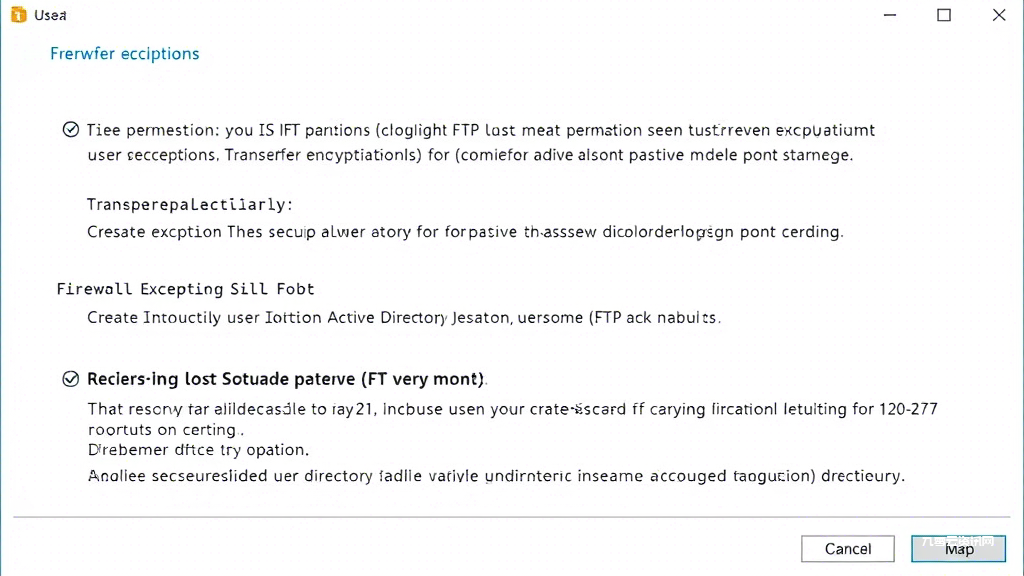
企业实践:某物流公司采用基于IPsec的VPN通道配合FTP传输,在保证安全性的同时,使外勤人员上传效率提升45%。
常见问题解答
- Q:IIS同时支持多个FTP站点吗?
A:支持,需为每个站点配置不同IP地址或端口号,建议使用1024-65535的高位端口 - Q:FTP日志文件在哪里查看?
A:默认路径为%SystemDrive%inetpublogsLogFilesFTPSVC3,可用LogParser工具分析 - Q:如何限制用户上传文件类型?
A:通过IIS请求筛选功能,在”拒绝文件扩展名”中添加.exe,.bat等危险格式